Cómo instalar Tomcat en Ubuntu 20.04 usando Ansible
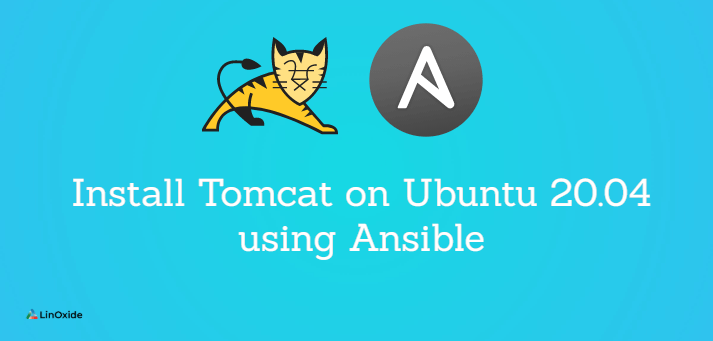
Apache Tomcat se utiliza a menudo como servidor de aplicaciones para aplicaciones estrictamente basadas en web. Básicamente ejecuta servlets de Java y presenta páginas web que incluyen codificación JSP.
La instalación manual en Tomcat lleva tiempo. Usando Ansible podemos automatizar fácilmente el proceso de instalación.
En este tutorial aprendemos cómo instalar tomcat en ubuntu 20.04 usando Ansible.
requisitos previos:
Aquí usaremos:
- Un único nodo de control – donde instalaremos y configuraremos ansible. Desde el nodo de control iniciaremos el manual de Ansible para instalar Tomcat 9.
- Debes tener abierto Conexión SSH al host remoto.
- Un nodo anfitrión – donde ansible instalará e iniciará Tomcat 9.
- Tanto el nodo de control como el host tienen direcciones IP privadas y ambas máquinas son Ubuntu 20.04
Instalación de Ansible en el nodo de control en Ubuntu 20.04
Primero, actualice el sistema con el comando estándar:
$ sudo apt update
Después de la actualización, instale ansible ejecutando el siguiente comando:
$ sudo apt install ansible -yPara verificar dónde está instalado y ubicado ansible, ejecute el comando:
$ which ansibleDebería ver algo como esto:

Si lista un directorio en /usr/bin
$ ls /usr/binEncontrará paquetes de Ansible instalados:
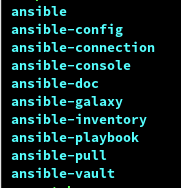
Para verificar la versión de Ansible instalada, ejecute el comando:
$ ansible --versionObtendrás algo como esto:
ansible 2.9.6
config file = /etc/ansible/ansible.cfg
configured module search path = ['/root/.ansible/plugins/modules', '/usr/share/ansible/plugins/modules']
ansible python module location = /usr/lib/python3/dist-packages/ansible
executable location = /usr/bin/ansible
python version = 3.8.5 (default, Jan 27 2021, 15:41:15) [GCC 9.3.0]Como puede ver, además de la versión ansible, también obtiene:
- Dónde se coloca el archivo de configuración de ansible
- Dónde se colocan la ruta de búsqueda configurada y los módulos
- ¿Dónde está la ubicación del módulo ansible python?
- Ubicación del ejecutable y versión de python
El archivo de configuración principal se almacena en el /etc/ansible/hosts expediente.
Debe agregar el host local o la IP del servidor al archivo, o si tiene una dirección IP privada, debe agregarla.
Abra el archivo de hosts con su editor favorito:
$ sudo nano /etc/anisble/hostsVerá el archivo de configuración de hosts, algo como esto:
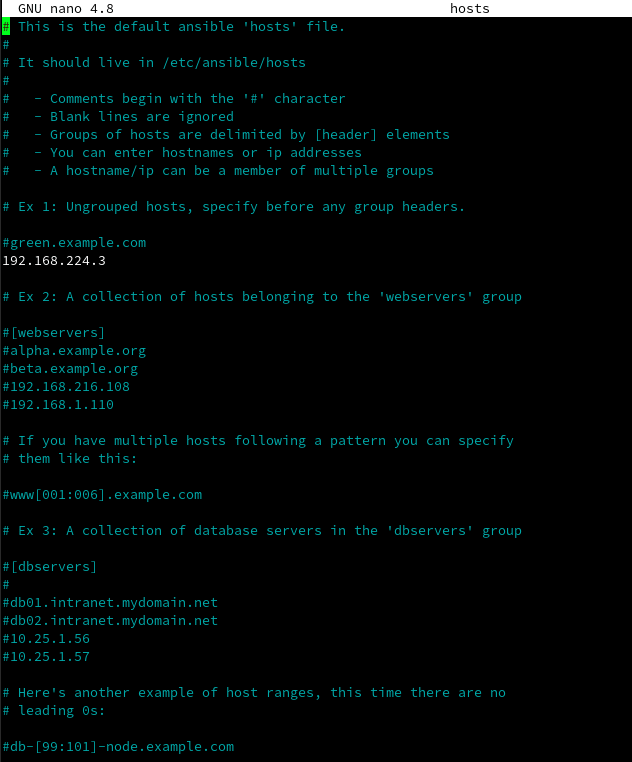
Como puede ver, hay una sección que pertenece # Ej. 1 sección, agregue la dirección IP del host remoto allí sin # frase.
Luego, para verificar si tiene un host con esta dirección IP, ejecute el siguiente comando:
$ sudo ansible all -i hosts --list-hostsObtendrá la lista de hosts, algo así como la salida en la imagen:

El siguiente paso es agregar la clave SSH pública desde el nodo de control de Ansible a la máquina host remota.
Este paso es esencial para permitir que Ansible instale Tomcat en un servidor remoto.
Genere las claves ssh con el siguiente comando:
$ sudo ssh-keygenDespués de generar las claves, verá dónde se almacenan las claves. Para nosotros ahora solo la clave pública es importante.
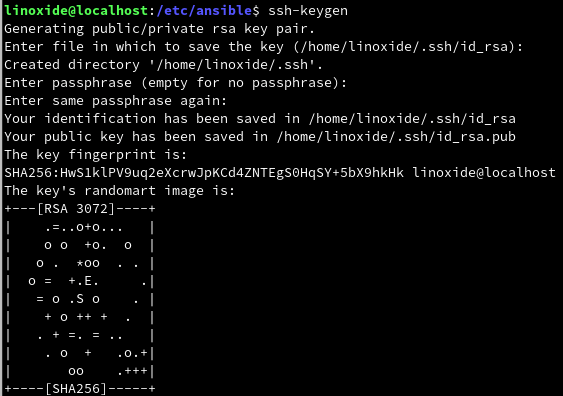
Ahora necesitamos copiar la clave pública a un servidor. Recuerde que estamos haciendo esto porque necesitamos permitir que Ansible instale Tomcat en el servidor remoto desde el nodo de control.
NOTA: Solo la clave pública se copia en el servidor. La clave privada nunca debe copiarse en otra máquina.
Use un comando como el siguiente para copiar la clave SSH:
$ sudo ssh-copy-id -i ~/.ssh/id_rsa.pub linoxide@96.126.116.227Donde están user=linoxide y host=dirección IP para el inicio de sesión remoto SSH.
Después de copiar la clave a la computadora remota, deberá ingresar la contraseña para la conexión ssh remota.
Ahora todo está configurado y listo para ejecutar ansible-playbook.
Instale Tomcat 9 en el nodo de host remoto mediante Ansible
ahora ve a /etc/ansible y crear un archivo allí llamado tomcat-setup.yaml. Puede ver y copiar el archivo desde Repositorio Github:
---
- name: install tomcat server
hosts: all
become: true
tasks:
- name: Install OpenJDK
apt:
name: openjdk-11-jre-headless
- name: download tomcat server packages
get_url:
url: http://mirrors.estointernet.in/apache/tomcat/tomcat-9/v9.0.44/bin/apache-tomcat-9.0.44.tar.gz
dest: /usr/local
- name: extract tomcat packages
unarchive:
src: /usr/local/apache-tomcat-9.0.44.tar.gz
dest: /usr/local
remote_src: yes
- name: start tomcat services
shell: nohup /usr/local/apache-tomcat-9.0.44/bin/startup.sh
Como puede ver en el archivo tomcat-setup.yaml, hay cuatro tareas:
1) Instalar OpenJDK
2) Descargue los paquetes del servidor Tomcat y colóquelos en la ubicación de destino.
3) Extraiga paquetes de Tomcat, desde el origen hasta el destino.
4) Inicie el servicio Tomcat usando el script startup.sh
Inicie ansible-playbook con el comando:
$ sudo ansible-playbook -i hosts tomcat-setup.yamlVerás algo como este resultado:
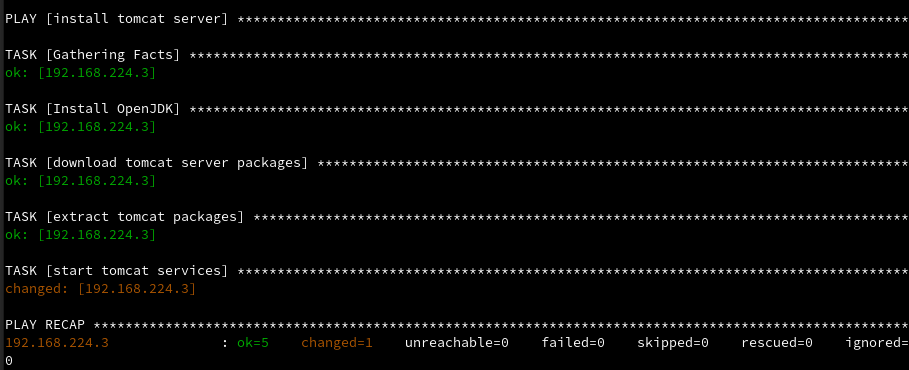
Después de comprobar que todo está en orden. Acceder a la máquina host remota y verifique si JAVA está instalado y verifique si el servicio Tomcat se está ejecutando con estos comandos:
$ sudo java -versionProducción:

Y verifique si Tomcat 9 se descargó e inició correctamente con el comando:
$ ps -ef | grep tomcatProducción:

Vaya a la URL del servidor en puerto 8080 para probar la instalación y configuración de Tomcat 9.
servidor web tomcat:
http://<domain_or_IP_address>:8080Panel de administración de aplicaciones web de Tomcat:
http://<domain_or_IP_address>:8080/manager/htmlTablero del administrador de host virtual de Tomcat:
http://<domain_or_IP_address>:8080/host-manager/htmlAhora debería poder implementar la aplicación en su servidor Tomcat 9 que se ejecuta en su máquina Linux Ubuntu 20.04.
Conclusión
En este tutorial, aprendimos a instalar Tomcat 9 usando Ansible en el nodo remoto. Este fue un ejemplo de instalación de un servidor Tomcat en un solo nodo de host en el nodo de control. Con Ansible, puede instalar tantos servidores Tomcat como desee en tantos nodos de host como desee.
